엑셀에는 다양한 함수들이 있지만 이 함수들이 존재하는지 모르거나 사용방법을 몰라 실제 생활이나 업무에 활용하지 못하는 경우가 있습니다. 그래서 이번 포스팅에서는 엑셀에서 자주 사용하는 기본적인 수학, 조건부 계산, 오류처리를 하는 함수들에 대해서 예제를 보면서 알아보겠습니다.
엑셀 주제별 함수 정리 -2 (날짜 및 시간, 텍스트, 검색 및 참조)
엑셀 함수 중 날짜 및 시간, 테스트, 검색 및 참조등에 대해서 알아보겠습니다. 초보자들도 쉽게 따라 할 수 있도록 예제를 통해서 확인해 보도록 하겠습니다. 엑셀 날짜 및 시간 함수 NET
buffer111.com
기본적인 수학 함수
SUM
SUM함수는 엑셀에게 가장 기본적인 수학 함수 중 하나입니다. 예를 들어 1부터 5까지 숫자의 합을 구하기 위해서 사용할 수 있는데 아래 이미지처럼 C열에서 C5부터 C9까지 숫자의 합을 구하기 위해서는 =sum(C5:C9) 공식을 이용하면 됩니다.
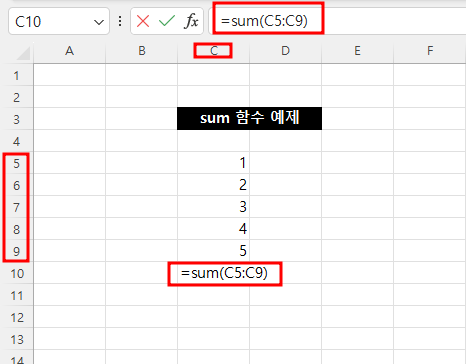
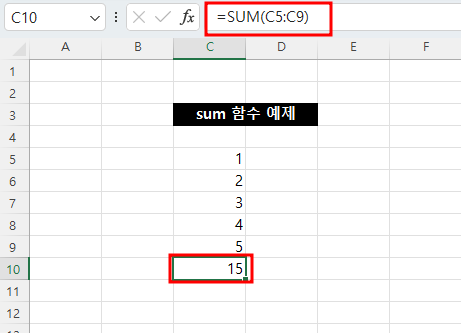
AVERAGE
AVERAGE 함수는 평균을 구할 때 사용되는 함수입니다. C5부터 C9까지의 평균을 구하려면 AVERAGE(C5:C9) 공식을 사용하면 됩니다.
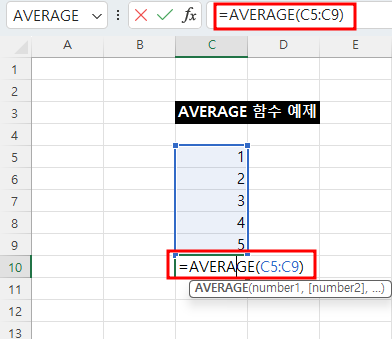
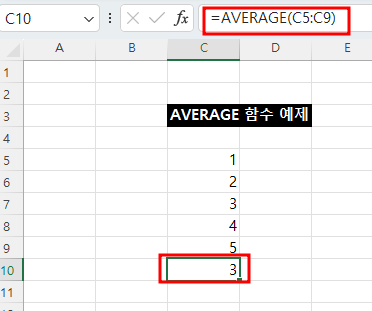
PRODUCT
PRODUCT 함수는 지정된 셀들을 곱할 때 사용되는 함수입니다. C5열부터 C9까지 수를 곱하려면 PRODUCT(C5:C9) 공식을 사용하면 됩니다.
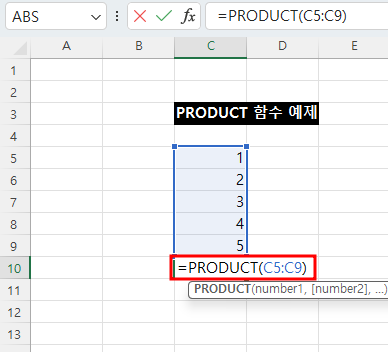
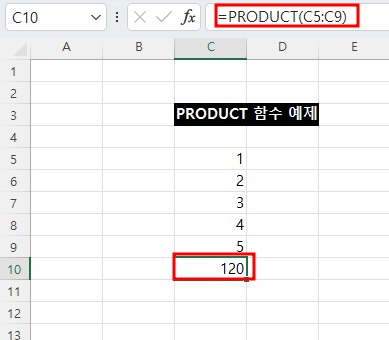
엑셀 조건부 계산
SUMIF
SUMIF 함수는 특정 조건에 만족하는 데이터의 합계를 계산하는 함수입니다. A열 전체에서 로제라는 직원의 실적을 확인하고 싶다면 SUMIF(A:A, "로제", B:B)라고 입력하시면 로제직원의 판매실적인 2가 나오는 것을 확인하실 수 있습니다.
즉 A열 전체에서 로제 직원을 확인하고 B열의 해당되는 값들을 합산한 값이 나오는 겁니다. 로제직원에 실적이 2만 있기 때문에 2가 함수 결과로 나왔습니다.
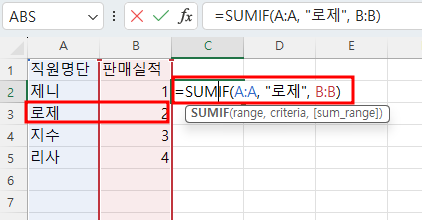
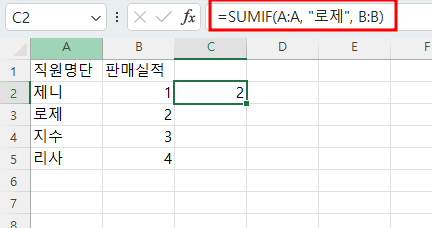
SUMIFS
SUMIFS는 여러 조건을 만족하는 데이터의 합계를 구할 때 사용하는 함수입니다. 아래 예제는 제니 직원의 1월 판매실적을 확인하는 예시입니다. 제니 직원이 1월에 판매한 총판매실적을 구하기 위해서는 SUMIFS(B:B, A:A, "제니", C:C, "2024.1") 함수를 이용하면 됩니다.
1월에 총 1,5 두 번의 판매실적을 올렸기 때문에 합계로 6이 나온 것을 확인하실 수 있습니다.
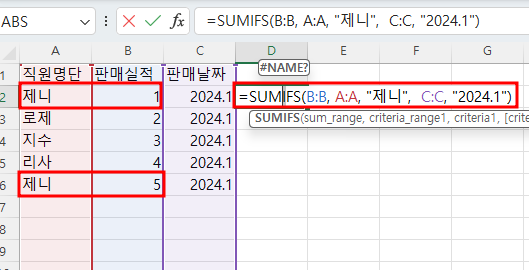
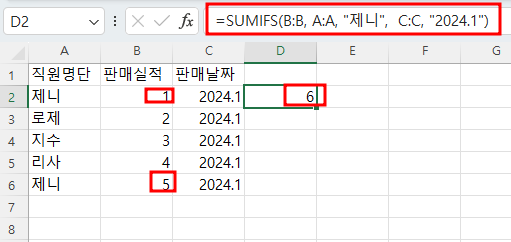
COUNTIF
COUNTIF함수는 특정 조건을 만족하는 셀의 수를 파악하는데 도움을 주는 함수입니다. 직원명단에서 제니라는 이름이 몇 명이 있는지 확인하기 위해서는 COUNTIF(A:A, "제니")라고 입력하시면 2명이 존재한다는 것을 확인하실 수 있습니다.
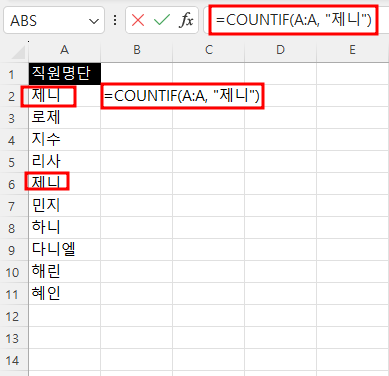
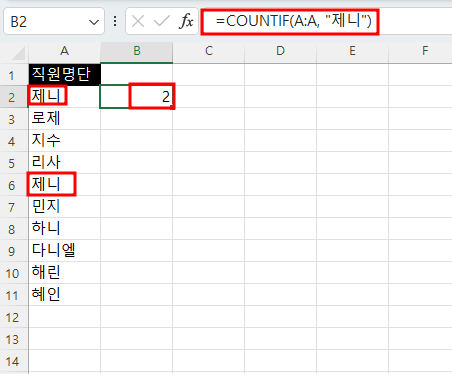
COUNTIFS
COUNTIFS함수는 여러 조건을 만족하는 셀의 수를 카운트하는 데 사용하는 함수입니다. 만약 2019년도에 입사한 사람 중 직원이름이 제니라는 사람이 몇 명인지 확인하기 위해서는 COUNTIFS(A:A, "제니", B:B, "2019") 공식을 이용해서 확인하실 수 있습니다.
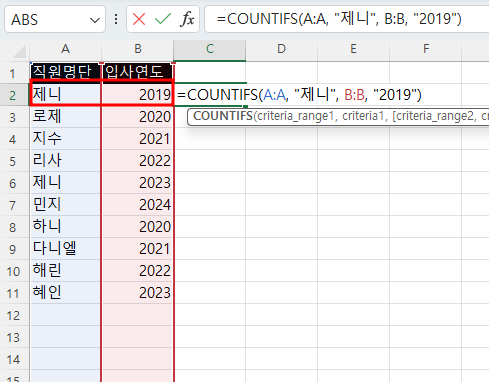
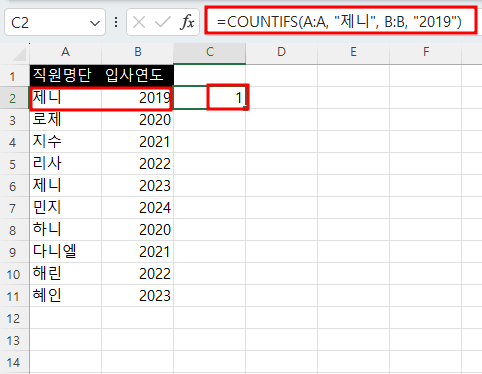
AVERAGEIF
AVERAGEIF 함수는 주어진 조건을 만족하는 셀의 평균값을 계산하는 데 사용됩니다. 제니직원의 판매실적의 평균을 구하고 싶다면 AVERAGEIF(A:A, "제니", B:B)라는 공식을 활용하시면 됩니다.
A열 즉 지원명단에서 제니라는 직원을 찾고 B열 판매실적의 평균을 구하는 공식입니다.

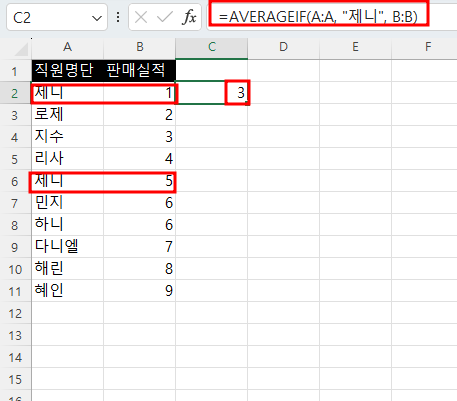
AVERAGEIFS
AVERAGEIFS는 AVERAGEIF함수의 확장 버전으로 여러 조건을 만족하는 셀의 평균값을 계산할 때 유용하게 사용됩니다.
제니직원이 2024.1월에 판매실적 평균을 구하고 싶다면 AVERAGEIFS(B:B, A:A, "제니", C:C, "2024.1") 공식을 활용하시면 됩니다. 월이 아닌 년도로 확인하고 싶으시다면 2024.1이 아니라 2024.*을 이용하시면 됩니다.
엑셀에서 *는 와일드카드로 사용되며 하나 이상의 문자를 대체할 수 있는 특수 문자입니다. 예를 들면 2024.*로 입력하게 되면 2024.로 시작하는 모든 문자열과 일치하게 됩니다.
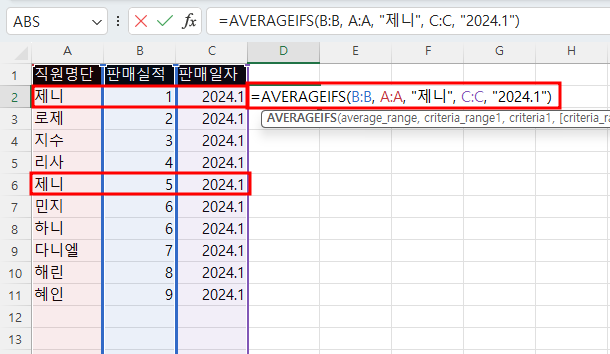
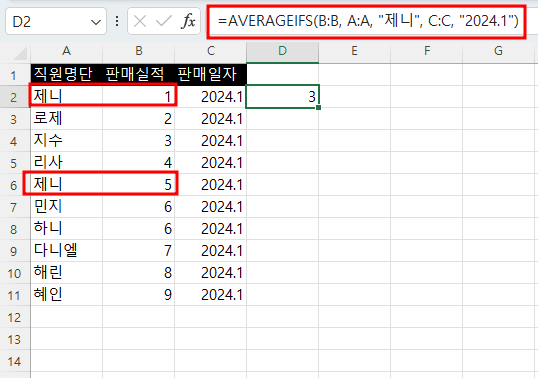
엑셀 오류 처리 함수
IFERROR
IFERROR 함수는 엑셀에서 어떤 공식이 오류가 발생했을 경우 대신 표시할 값을 지정할 수 있게 해주는 함수입니다. 만약 A2(100)을 B2(0)로 나누려고 하면 오류가 발생합니다. 이때 IFERROR 함수를 사용하고 계산 오류라는 문자열을 입력한다면 결과 값으로 계산 오류라는 문자열을 반환하게 됩니다.
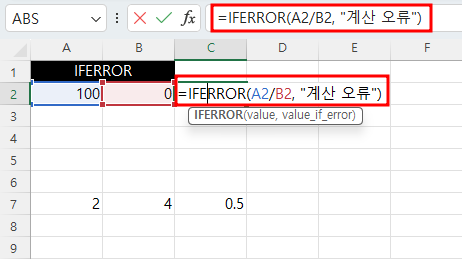
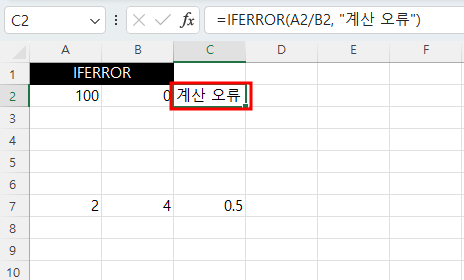
만약 계산오류가 발생하지 않았다면 정상적인 값이 반환되는 것을 확인하실 수 있습니다.
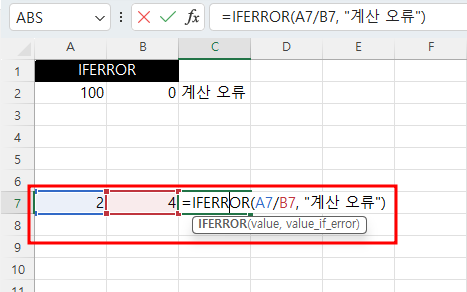
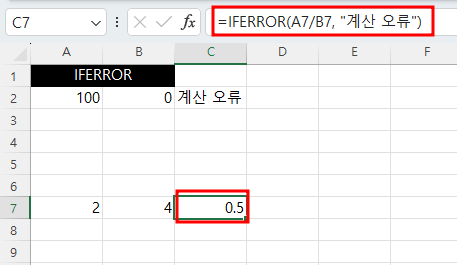
마무리
엑셀에서 자주 사용하는 기본 수식 함수, 조건부 계산, 오류 처리 함수에 대해서 알아봤습니다. 엑셀을 처음 사용하시는 분들에게는 다소 어렵게 느껴질 수 도 있지만 자주 사용하다 보면 익숙해지실 겁니다.
엑셀 주제별 함수 정리 -2 (날짜 및 시간, 텍스트, 검색 및 참조)
엑셀 함수 중 날짜 및 시간, 테스트, 검색 및 참조등에 대해서 알아보겠습니다. 초보자들도 쉽게 따라 할 수 있도록 예제를 통해서 확인해 보도록 하겠습니다. 엑셀 날짜 및 시간 함수 NET
buffer111.com
'IT정보' 카테고리의 다른 글
| 엑셀 주제별 함수 정리 -2 (날짜 및 시간, 텍스트, 검색 및 참조) (0) | 2024.05.12 |
|---|---|
| MS 오피스 설치 오류 해결방법 정리 (0) | 2024.05.12 |
| 캡컷 PC 무료 다운로드 한글 지원 (0) | 2024.05.10 |
| rar 압축 풀기 두 가지 방법 (WinRAR, 무설치) (0) | 2024.05.09 |
| 카카오톡 알림 소리 끄는 방법 (0) | 2024.05.09 |




댓글